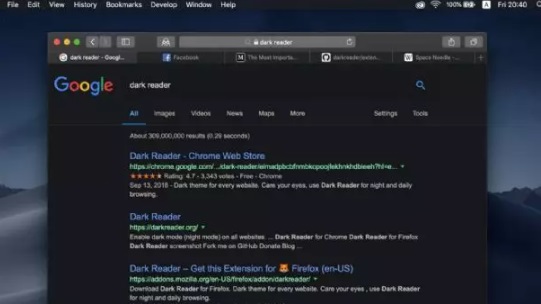Redacción (AGENCIAS).- El “modo noche” o “modo oscuro” tiene el objetivo de hacer que la pantalla de celulares, tabletas o computadores reduzcan el brillo que emiten y sea más cómodo para los usuarios interactuar cuidando su salud visual.
Algunos sitios tienen sus propias formas de activar esta apariencia, pero aún con el tema oscuro activado en los navegadores, este no influye en todas las páginas web.
Es por ello que una extensión de navegador llamada Dark Reader, permite activar este modo en todas las páginas web e incluso en aquellas que originalmente no lo permiten. La aplicación cambia todos los fondos blancos que se muestran durante las sesiones de navegación a color negro e incluso que se puede graduar el contraste para que el cambio de apariencia sea más cómodo para los usuarios.
Esta plataforma, que está activa en diferentes navegadores como Chrome, Safari, Firefox y Edge además de sistemas operativos como iOS, macOS y iPadOS, puede buscarse como “Dark Reader” en la tienda de extensiones de cada uno o incluso descargarse como aplicación en celulares.
Una vez instalado, el logo de la extensión aparecerá en la parte superior derecha de la ventana del navegador. Su apariencia cambiará dependiendo del modo activo: si se habilita el “modo oscuro”, se verá a una persona usando lentes de de color naranja, mientras que el “modo claro” se presentará con gafas azules.
Al hacer clic sobre el ícono, se desplegará un menú especial en el que se podrá configurar detalles como el tono del color negro que se presentará en la pantalla, el contraste, la aplicación de un filtro sepia para evitar la exposición a luz azul o una escala de grises. De forma predeterminada, todos los cambios se muestran automáticamente en la pantalla (no se necesita actualizar el navegador) y afecta a todas las páginas web y pestañas activas en ese momento.
En el caso de que se desee que solo algunas páginas web específicas mantengan su apariencia sin modificaciones, se deberán hacer clic la pestaña “Lista de sitios” dentro del menú de la extensión. En ella, se tendrán dos tipos de selección: en qué sitios se desea aplicar los cambios y en cuáles no. En ambos casos los usuarios deberán introducir el link de la web en el campo correspondiente para aplicar (o no) la modificación de sus colores.
Debido a que los usuarios pueden preferir que la apariencia de sus pantallas no cambie de forma drástica, Dark Reader también ofrece “filtros” especiales que usan diferentes métodos para crear temas oscuros. Desde la pestaña “Más”, los usuarios podrán aplicar los estilos “Filtro”, “Filtro+”, “Estático” y “Dinámico”.
Estos modos de generación analizan lo que muestra la página web y modifican la apariencia de modo que los colores tengan una relación armónica entre sí en lugar de solo invertirse. Según lo que indica “Dark Reader”, el modo “Dinámico” es la mejor opción (y el activado de forma predeterminada) pues » genera los mejores resultados visuales”, aunque también se indica que requiere de un tiempo de carga apenas superior al normal.
Por motivos de seguridad y privacidad de los usuarios, “Dark Reader” no analiza el contenido de la página web ni almacena información sobre ella durante su uso, por lo que es segura para el uso constante en cualquier navegador.
En caso de que se haya descargado la extensión, pero que esta no se aplique correctamente, es posible que el usuario tenga otras extensiones de modo oscuro similares que deberán desinstalarse previamente antes de usar esta herramienta.